nội dung
- 1 Google Excel là gì?
- 2 Các tính năng nổi bật của Google Excel (Google Sheets)
- 3 Hướng dẫn sử dụng Google Excel chi tiết từ A đến Z
- 3.1 Smart Autofill tự động điền dữ liệu thông minh
- 3.2 VLOOKUP/XLOOKUP tra cứu dữ liệu nhanh từ bảng khác
- 3.3 Conditional formatting định dạng dữ liệu theo điều kiện
- 3.4 Pivot Table báo cáo tổng hợp dữ liệu mạnh mẽ
- 3.5 Macro và Apps Script tự động hóa thao tác lặp lại
- 3.6 Add‑ons mở rộng nhiều chức năng tiện lợi
- 4 So sánh Google Sheets với Excel: Đâu là công cụ tốt hơn?
- 5 Tạm kết
Trong thời đại làm việc từ xa và cộng tác trực tuyến lên ngôi, việc sử dụng các công cụ bảng tính không chỉ dừng lại ở Microsoft Excel truyền thống. Một lựa chọn mới đang ngày càng được ưa chuộng là Google Excel, hay chính xác hơn là Google Sheets, nền tảng bảng tính miễn phí của Google. Với khả năng chia sẻ linh hoạt, chỉnh sửa real-time và tích hợp sâu với Google Workspace, Google Sheets đang trở thành giải pháp thay thế thông minh cho nhiều cá nhân, nhóm làm việc và doanh nghiệp nhỏ. Bài viết dưới đây sẽ giúp bạn hiểu rõ Google Sheets là gì, cũng như hướng dẫn 5 thủ thuật siêu nhanh giúp bạn làm việc hiệu quả hơn ngay hôm nay.
Google Excel là gì?
Google Excel, tên gọi thân thiện quen thuộc của nhiều người dùng, thực chất là ứng dụng Google Sheets, một phần của bộ công cụ văn phòng trực tuyến Google Workspace (trước đây là G Suite). Thay vì phải cài đặt phần mềm, bạn chỉ cần có tài khoản Google và kết nối mạng để tạo, chỉnh sửa và chia sẻ bảng tính ngay trên trình duyệt hoặc ứng dụng di động. Toàn bộ dữ liệu được lưu trên Google Drive, đảm bảo an toàn, dễ tái sử dụng và truy cập mọi lúc, mọi nơi.
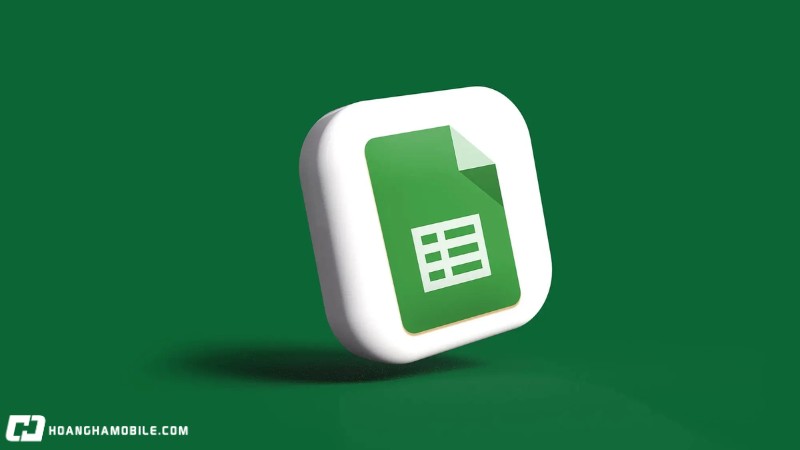
So với Excel truyền thống (Microsoft Excel), Google Sheets có ưu thế vượt trội về tính linh hoạt, cộng tác theo thời gian thực và miễn phí cho cá nhân. Còn nếu bạn cần xử lý tập dữ liệu lớn, macro VBA phức tạp… thì Excel vẫn là lựa chọn vượt trội. Tuy nhiên, nếu bạn muốn cơ động, làm việc nhóm nhanh chóng mà không cần cài đặt, Google Sheets chính là công cụ lý tưởng.
Các tính năng nổi bật của Google Excel (Google Sheets)
Dưới đây là những điểm mạnh khiến nhiều người chuyển sang dùng Google Sheets ngay lúc này:
-
Cộng tác tức thì (collaborative editing): nhiều người có thể cùng xem, viết, sửa, bình luận trực tiếp trên một file mà không phải gửi qua lại nhiều phiên bản.
-
Tự động lưu & lịch sử phiên bản chi tiết: mọi thay đổi đều được ghi nhớ, bạn có thể phục hồi lại file của bất kỳ thời điểm nào.
-
Kho template đa dạng: sẵn sàng các mẫu bảng tính như tính lương, kế hoạch tuần, báo cáo tài chính, theo dõi dự án…
-
Google Apps Script & Macro: hỗ trợ tự động hóa mạnh mẽ, cho phép viết script như JavaScript hoặc ghi lại Macro mà không cần kiến thức lập trình sâu.
-
Add‑ons phong phú: cài thêm công cụ như Power Tools, Autocrat, Supermetrics hỗ trợ xử lý dữ liệu, kết xuất PDF, gửi mail hàng loạt…
-
Tích hợp sâu với Google Workspace: dùng chung Gmail, Drive, Docs, Calendar rất tiện.
-
Miễn phí và tương thích đa nền tảng: dùng được trên Web, Android, iOS mà không tốn phí.
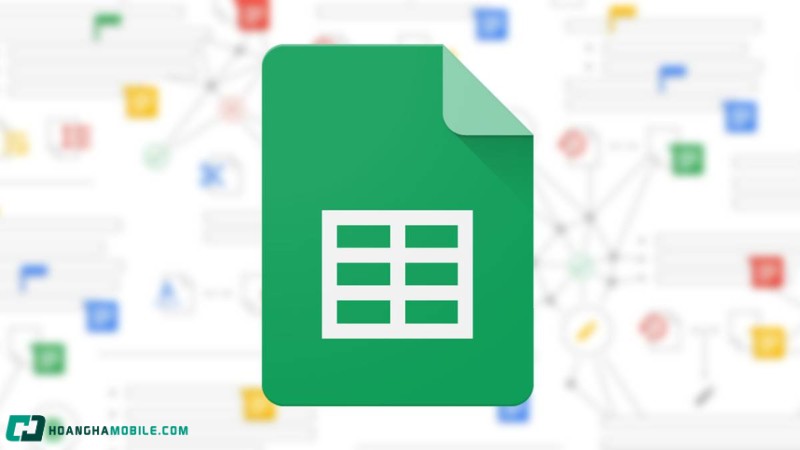
Hướng dẫn sử dụng Google Excel chi tiết từ A đến Z
Dưới đây là 5 thủ thuật siêu nhanh, mỗi thủ thuật đều kèm ảnh minh họa thực tiễn (bạn nên chụp màn hình khi làm theo để dễ hình dung). Những thủ thuật này sẽ giúp bạn làm việc on‑boarding với Google Sheets một cách hiệu quả nhất.
Smart Autofill tự động điền dữ liệu thông minh
Mục đích: Google Excel sẽ nhận diện mẫu dữ liệu bạn nhập (ví dụ: tên, họ, ngày tháng, số điện thoại…) và đề xuất điền tiếp hoặc hoàn chỉnh cho bạn. Tiết kiệm thời gian nhập liệu thủ công.
Thao tác thực tế:
Bước 1: Tạo một Sheet mới, nhập lần lượt trong các ô A1, B1, C1 các giá trị Date, Review, Rating (from 1 star to 5 star).
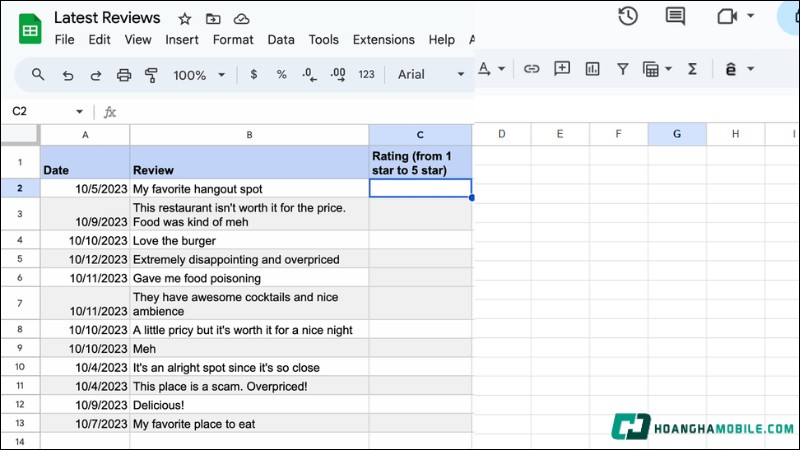
Bước 2: Điền đầy đủ thông tin cho các cột gồm ngày tháng, chi tiết đánh giá.
Bước 3: Sau đó bạn bắt đầu để lại số sao dựa trên đánh giá và Google tự động điền các tên tiếp theo phù hợp pattern đã nhận diện.
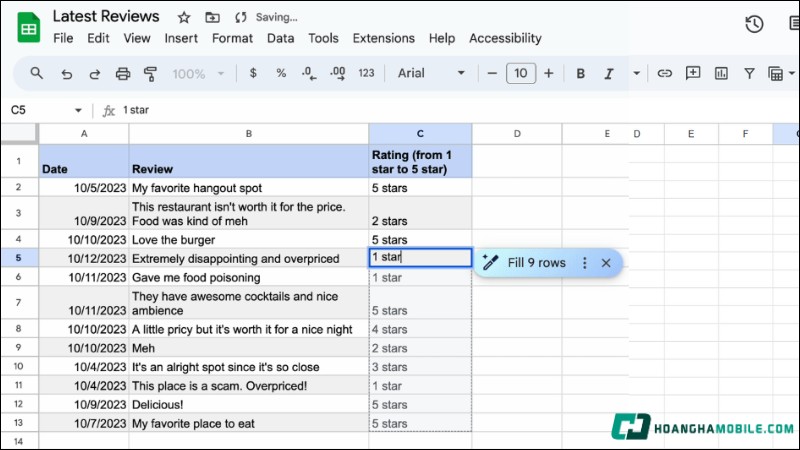
Kết quả: Bạn hoàn thành một cột tên/dữ liệu nhanh chóng mà không phải nhập từng dòng.
VLOOKUP/XLOOKUP tra cứu dữ liệu nhanh từ bảng khác
Mục đích: Lấy thông tin phụ từ bảng phụ vào bảng chính mà không cần lọc hoặc copy-paste.
Thao tác thực tế:
Bước 1: Trên Sheet1 trong Google Excel, tạo bảng với:
- Cột A: Mã sản phẩm (ví dụ: SP001, SP002…).
- Cột B: Tên sản phẩm.
- Cột C: Giá (ví dụ: 150000, 250000…).
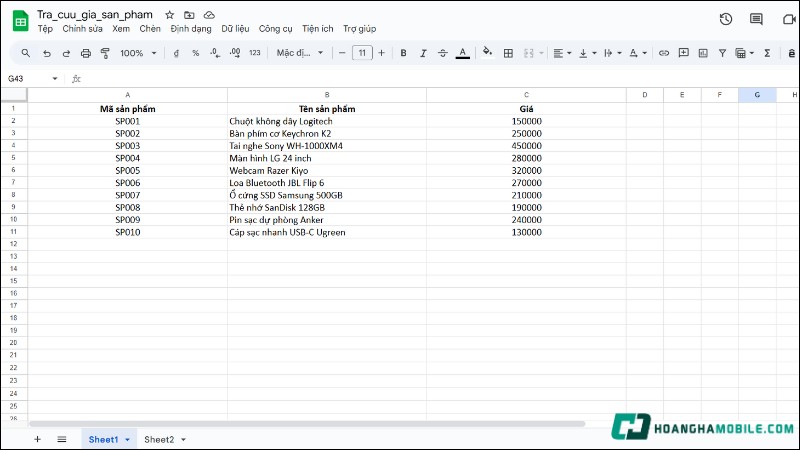
Bước 2: Tạo Sheet2 và ở cột A2 nhập Mã sản phẩm cần tra cứu (chẳng hạn SP001).
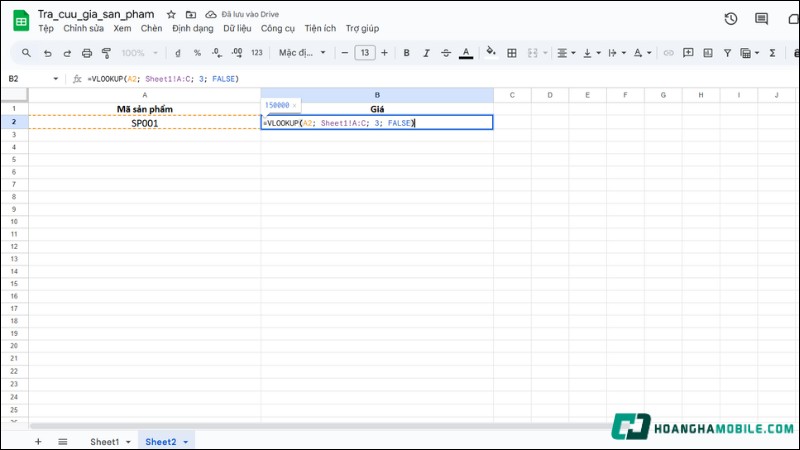
Bước 3: Ở ô B2, nhập công thức:
Bước 4: Nhấn Enter – Google tự động trả về Giá tương ứng (ô từ cột C).
Bạn có thể thay thế bằng XLOOKUP như sau (đơn giản và linh hoạt hơn):
=XLOOKUP(A2, Sheet1!A:A, Sheet1!C:C, “Không tìm thấy”)
Conditional formatting định dạng dữ liệu theo điều kiện
Mục đích: Làm nổi bật các dữ liệu cần chú ý (doanh thu thấp, giá vượt ngưỡng, thời hạn sắp hết hạn…).
Thao tác thực tế:
Bước 1: Giả sử trong Sheet1 trong Google Excel, doanh thu nằm ở cột E từ ô E2 đến E11.
Bước 2: Bôi đen vùng E2:E11.
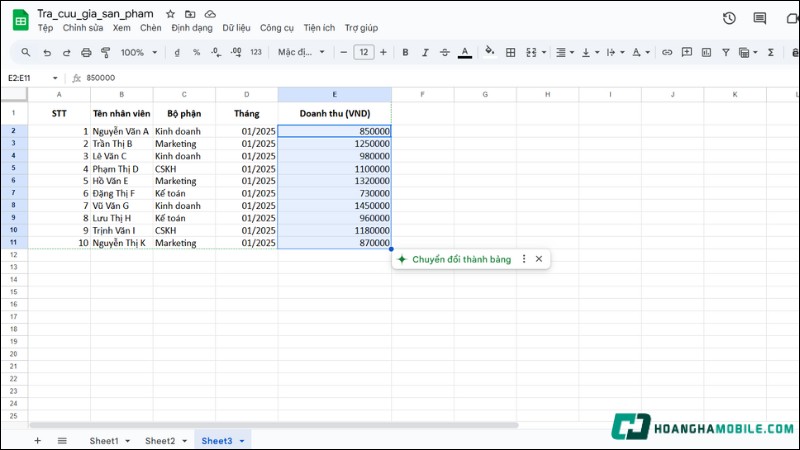
Bước 3: Vào menu Format → Conditional formatting.
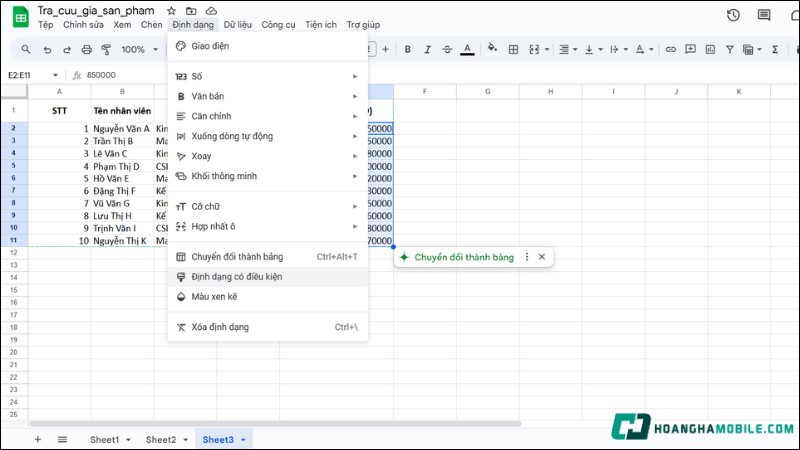
Bước 4: Trong phần Format rules, chọn kiểu Greater than và nhập giá trị 1000000; chọn màu fill (ví dụ xanh nhạt). Nhấn Done.
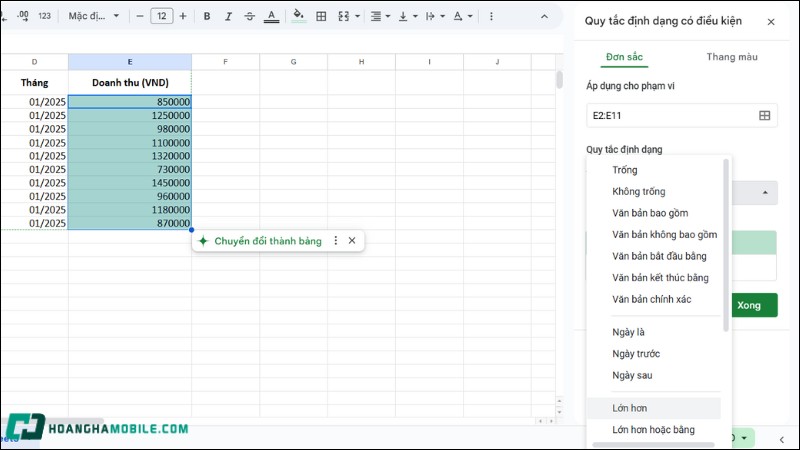
Kết quả: Tất cả ô doanh thu trên 1.000.000 đồng sẽ tự đổi background thành màu xanh – giúp bạn dễ nhìn hơn.
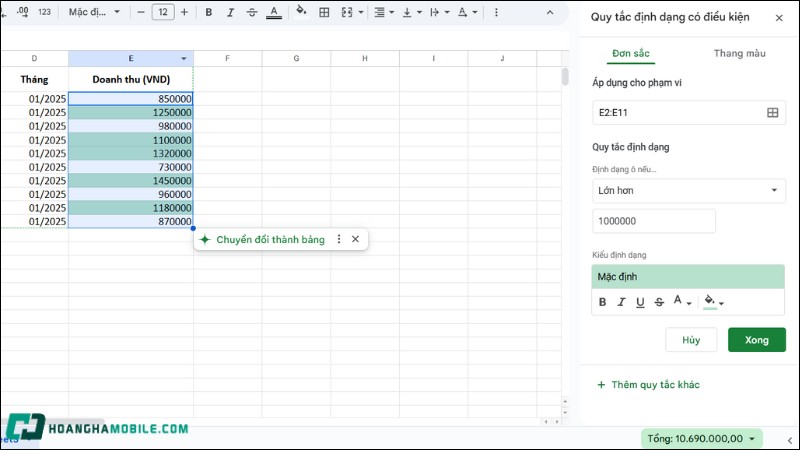
Pivot Table báo cáo tổng hợp dữ liệu mạnh mẽ
Mục đích: Tóm tắt, phân tích, tổng hợp dữ liệu theo nhiều chiều (theo sản phẩm, khu vực, thời gian…).
Thao tác thực tế:
Bước 1: Bảng gốc chứa các cột: Sản phẩm, Tháng, Doanh thu (ví dụ).
Bước 2: Vào menu Data → Pivot table.
Bước 3: Chọn toàn bộ vùng bảng nguồn; chọn tạo pivot table trên sheet mới.
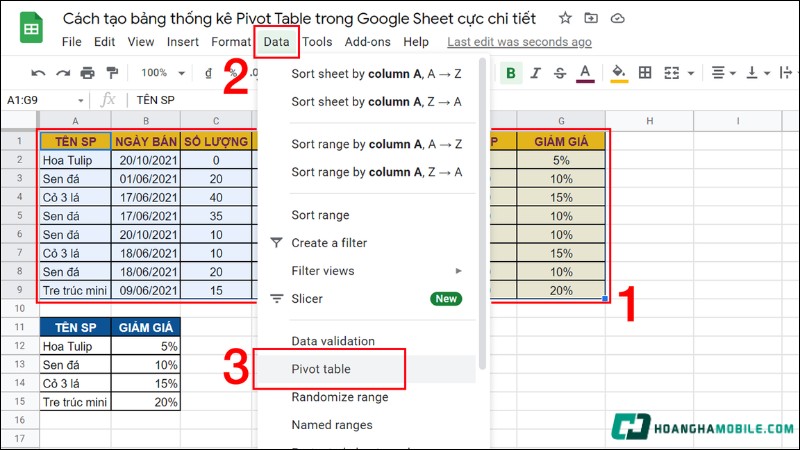
Bước 4: Trên sheet pivot:
- Phần Rows: kéo cột Sản phẩm vào.
- Phần Values: kéo cột Doanh thu; mặc định là SUM (tổng).
- Phần Columns hoặc Filters: thêm Tháng để phân tích theo thời gian.
Kết quả: Bảng pivot trong Google Excel tóm tắt doanh thu theo sản phẩm, có thể thêm các bộ lọc (filter) như tháng, khu vực, nhân viên… rất trực quan, dễ đọc.
Macro và Apps Script tự động hóa thao tác lặp lại
Mục đích: Ghi lại hoặc script hóa quy trình lặp đi lặp lại để tiết kiệm thời gian và hạn chế sai sót.
Ghi Macro không cần code
Bước 1: Trong Google Excel, vào Extensions → Macros → Record macro.
Bước 2: Thực hiện các thao tác bạn muốn lặp lại: ví dụ lọc dữ liệu, format, sao chép – dán, đặt tiêu đề, ẩn cột…
Bước 3: Sau khi kết thúc, lưu macro với tên ví dụ “Xuất báo cáo” và gán tổ hợp phím (ví dụ Ctrl + Alt + R).
Bước 4: Lần sau, chỉ cần nhấn phím là macro tự động chạy lại các bước.
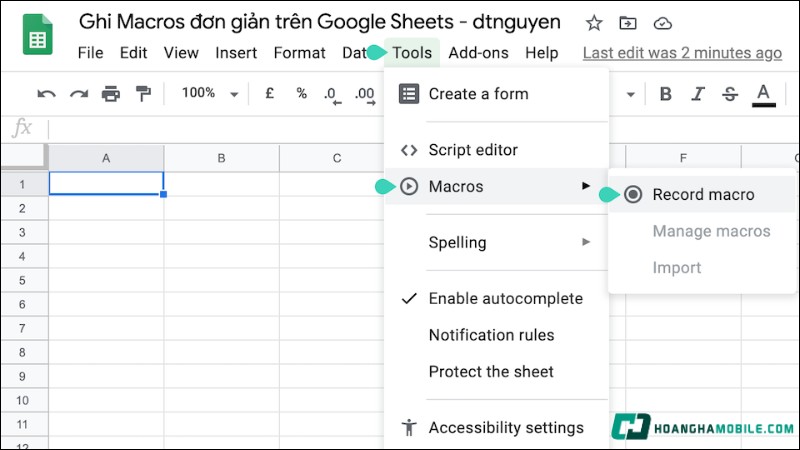
Apps Script viết code JavaScript mạnh mẽ
Bước 1: Trong Google Excel, vào Extensions → Apps Script.
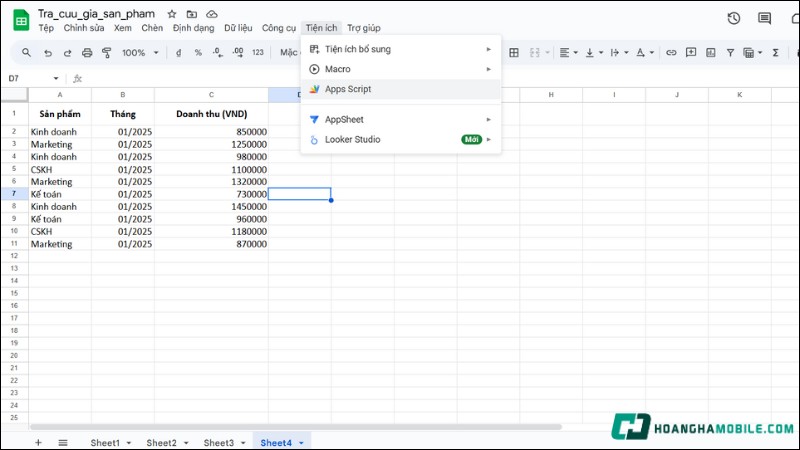
Bước 2: Paste đoạn ví dụ:
Bước 3: Save, chạy thử (chọn Run → guiBaoCaoPdf).
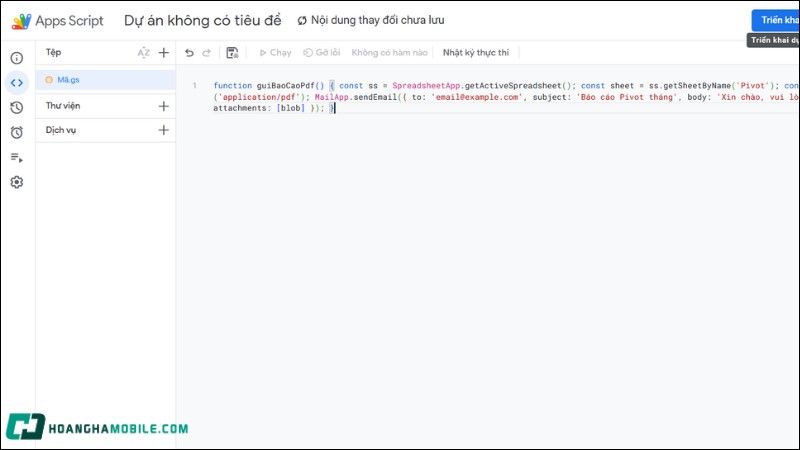
Bước 4: Đặt trigger (cài chuông) bằng cách vào Triggers → Add Trigger để chạy tự động (hàng ngày/tuần/tháng…).

Bạn hoàn toàn có thể mở rộng script để thêm điều kiện, xử lý nhiều worksheet, đọc file CSV từ Drive, gửi mail hàng loạt, cập nhật dữ liệu…
Add‑ons mở rộng nhiều chức năng tiện lợi
Một trong những điểm mạnh nổi bật của Google Excel chính là khả năng mở rộng chức năng thông qua hệ thống tiện ích bổ sung (Add-ons). Nhờ các add-on này, người dùng có thể nâng cấp trải nghiệm làm việc từ cơ bản lên chuyên sâu chỉ trong vài cú nhấp chuột.
-
Power Tools: gộp ô, đánh số thứ tự tự động, chuyển chữ hoa/thường, tách cột, loại bỏ dữ liệu trùng lặp…
-
Autocrat: tự động kết xuất dữ liệu từ bảng tính thành Google Docs hoặc PDF, gửi mail kèm file.
-
Yet Another Mail Merge: gửi email hàng loạt cá nhân hóa dựa vào dữ liệu (họ tên, mã đơn, ngày…).
-
Supermetrics: kéo dữ liệu từ Google Analytics, Facebook Ads… để làm báo cáo.
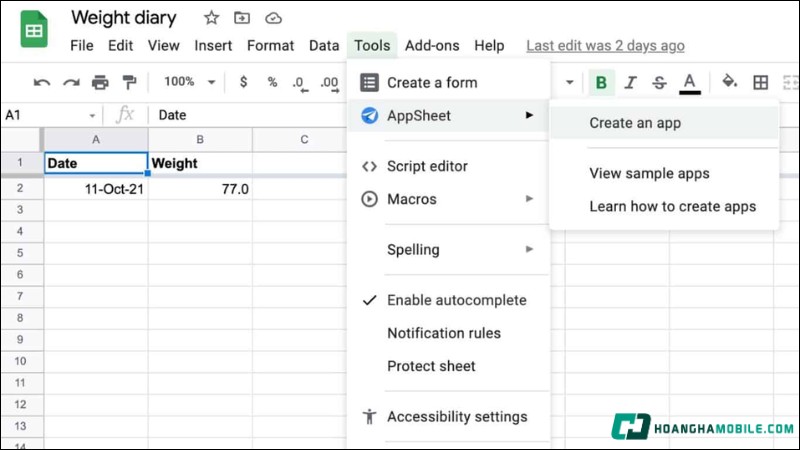
Cách cài: Extensions → Add‑ons → Get add‑ons → tìm ứng dụng → Install → sử dụng.
Add-ons biến Google Sheets thành một công cụ không chỉ để nhập liệu, mà còn để tự động hóa, phân tích và giao tiếp dữ liệu một cách thông minh, mở ra không giới hạn cho mọi nhu cầu công việc của bạn.
So sánh Google Sheets với Excel: Đâu là công cụ tốt hơn?
Dưới đây là bảng phân tích chi tiết giữa hai công cụ để bạn cân nhắc sử dụng tùy theo nhu cầu:
| Tiêu chí | Google Excel | Microsoft Excel |
|---|---|---|
| Cộng tác (Collaboration) | Real-time, nhiều người cùng sửa, comment | Có thể, nhưng offline khó hơn |
| Tính năng tính toán | Hỗ trợ đa hàm, dễ dùng; thiếu hàm cao cấp | Rất mạnh, có hàm phân tích, thống kê sâu |
| Xử lý dữ liệu lớn | Tốt với dữ liệu nhỏ đến trung bình | Xử lý giỏi dữ liệu lớn (>100k dòng) |
| Macro/Script | Macro recorder + Apps Script (JS) | VBA mạnh, Power Query, Power Pivot |
| Biểu đồ & giao diện | Cơ bản, đủ dùng, đẹp đơn giản | Nhiều kiểu tùy biến, chuyên nghiệp hơn |
| Offline | Mở offline khi bật chế độ (Drive Offline) | Hoạt động mạnh, không cần Internet |
| Giá & bản quyền | Miễn phí cá nhân, phí Workspace doanh nghiệp | Phải mua bản quyền Office 365/2021 |
| Tương thích file | Mở .xlsx, .csv; nhưng đôi khi lỗi định dạng | Hoàn toàn tương thích cả định dạng .xls, .xlsx |
| Lưu trữ | Google Drive miễn phí ~15 GB, có thể mua thêm | OneDrive theo gói Office 365 |
| Phân tích dữ liệu | Có Pivot Table, các hàm cơ bản, Apps Script | Pivot Table, Power Pivot, Power Query |
| Mở rộng & tiện ích | Add-ons từ Marketplaces, tích hợp Google | Add‑ins từ Microsoft, nhúng Windows App |

-
Ưu thế của Google Sheets: làm việc nhóm nhanh, thao tác trên web/mobile dễ dàng, không tốn phí, tự động lưu. Phù hợp cho cá nhân, startup, SMEs, giáo viên, học sinh.
-
Ưu điểm của Excel: xử lý dữ liệu lớn, các hàm phân tích nâng cao, môi trường offline ổn định, tích hợp sâu với Office Suite. Phù hợp cho doanh nghiệp quy mô, chuyên gia phân tích, kiểm toán.
Tạm kết
Google Excel (Google Sheets) không chỉ đơn thuần là một công cụ bảng tính – mà còn là nền tảng cộng tác mạnh mẽ, thân thiện và hoàn toàn miễn phí. Với những thủ thuật đơn giản nhưng hiệu quả đã chia sẻ, bạn có thể dễ dàng tối ưu hóa quy trình nhập liệu, xử lý và phân tích dữ liệu hàng ngày. Dù bạn là sinh viên, nhân viên văn phòng, chủ doanh nghiệp nhỏ hay người làm việc tự do, Google Sheets sẽ là “trợ lý” đắc lực giúp bạn tăng hiệu suất mà không cần cài đặt bất kỳ phần mềm nào. Đừng ngần ngại áp dụng ngay hôm nay để thấy sự khác biệt trong cách bạn làm việc với dữ liệu.
XEM THÊM:
- 3 cách chuyển từ Excel sang PDF miễn phí cực nhanh, cực chuẩn
- Cách xuống dòng trong 1 ô Excel siêu nhanh cho Windows, MacBook

Công Nghệ
Grok 4 ra mắt: “Siêu AI” mới của Elon Musk thách thức GPT-5 và Claude 4
Th7
Thời Sự
Nữ sinh viên 20 tuổi nghi tự tử để lại thư tuyệt mệnh ‘mong ba mẹ trả nợ giúp’
Th7
Thể Thao
Xabi Alonso họp chỉnh đốn 2 ‘ông kễnh’ Mbappe và Vinicius
Th7
Video
Cách làm SƯỜN NON KHO CHAO lạ miệng đưa cơm | MÓN NGON MỖI NGÀY
Th7
Thể Thao
HLV Chelsea ví trận đấu với PSG như một ván cờ
Th7
Công Nghệ
145 chủ xe Hà Nội có biển số sau nhanh chóng nộp phạt nguội theo Nghị định 168
Th7
Công Nghệ
Ban nhạc do AI tạo ra trên Spotify bất ngờ thu hút nửa triệu người nghe
Th7
Thời Sự
Giải pháp nào hồi sinh những dòng sông chết ở Thủ đô?
Th7
Thể Thao
U22 Việt Nam: Áp lực cho HLV Kim Sang Sik
Th7
Radio My
Cô gái trúng vé số khi mua online, một năm sau cưới luôn người bán
Th7
Video
Cách làm CANH GÀ BÍ XANH thanh mát ngày hè | MÓN NGON MỖI NGÀY
Th7
Thể Thao
Dự án Maresca và phép thử quyết định mang tên PSG ở chung kết FIFA Club World Cup 2025
Th7
Công Nghệ
Hướng dẫn cách cập nhật Android 16 cho mọi dòng máy chi tiết, đơn giản ai cũng làm được
Th7
Công Nghệ
Hàng triệu người dùng Vietcombank phải biết tính năng mới này trên Zalo khi chuyển tiền
Th7
Thời Sự
Đề xuất tăng lương tối thiểu vùng 7,2% từ 1/1/2026
Th7
Thể Thao
Xem trực tiếp PSG vs Chelsea chung kết FIFA Club World Cup ở kênh nào?
Th7
Giải Trí
Mê đắm với 3 giọng ca đỉnh cao opera thế giới
Th7
Video
Cách làm CẢI THẢO CUỘN TÔM CÁ thơm ngon xao xuyến | MÓN NGON MỖI NGÀY
Th7
Công Nghệ
Hàng loạt chuột không dây giảm giá sốc, bảo hành 1 năm 1 đổi 1, bạn đồng hành cùng chiếc laptop mùa tựu trường
Th7
Ẩm Thực
Đặc sản ‘dưới lòng đất’ ở Long An tên xấu nhưng ăn giòn, ngon
Th7
Thời Sự
Người mặc áo xe ôm công nghệ tử vong với nhiều vết máu
Th7
Thể Thao
Real Madrid chán ngấy Vinicius, xem xét chuyển nhượng
Th7
Radio My
Cào trúng 3,6 tỷ đồng, người phụ nữ bị giật lại vé số, cảnh sát phải can thiệp
Th7
Video
Cách làm MỰC QUE CHIÊN GIÒN XỐT CAM ăn là ghiền! | MÓN NGON MỖI NGÀY
Th7
Công Nghệ
Sự tích “Chúa tể Ánh trăng” Soham Parekh: coder kỳ tài đầu quân cho mấy startup một lúc, vừa bị “bóc phốt” trên mạng xã hội
Th7
Thời Sự
Công an phát thông báo tìm nam thanh niên cao 1,52m mất tích bí ẩn
Th7
Thể Thao
Arsenal chốt mua Madueke với mức phí gây sốc
Th7
Giải Trí
Thế hệ làm xuất bản quân sự tự hào với gần 7 triệu bản in trong 75 năm
Th7
Thời Sự
Điểm chuẩn Trường Đại học Công nghệ Thông tin 2025 sẽ giảm, có ngành điểm sàn 24
Th7
Video
Cách làm PANCAKE THANH LONG ĐỎ dịu vị ngọt chua | MÓN NGON MỖI NGÀY
Th7
Công Nghệ
Có 4 điều mới mẻ trên Samsung Galaxy Z Flip 7 mà có thể bạn chưa biết đấy
Th7
Công Nghệ
Hỏi chủ đề nhạy cảm, AI Grok của X sẽ tìm ý kiến của Elon Musk trước rồi mới trả lời
Th7
Công Nghệ
Có nên mua nồi nấu chậm không? TOP 5 hãng chất lượng đáng mua cho gia đình
Th7
Thời Sự
Khởi tố, bắt tạm giam giám đốc một công ty lâm nghiệp ở Quảng Ninh
Th7
Thể Thao
Tin tức về chuyển nhượng 11/7: MU bán Onana, Mourinho cứu Rashford
Th7
Giải Trí
Cái ơn ca sĩ Phạm Anh Duy nợ vợ chồng Trấn Thành
Th7
Thời Sự
UEF dự kiến giảm điểm chuẩn, mở rộng cơ hội cho thí sinh
Th7
Video
Cách làm ĐẬU HỦ ÁP CHẢO XỐT SAMBAL độc – lạ hấp dẫn | MÓN NGON MỖI NGÀY
Th7
Công Nghệ
Redmi 15C lộ diện: Màn hình lớn hơn, pin 6000mAh và sạc nhanh 33W
Th7
Công Nghệ
Google Excel là gì? 5 thủ thuật siêu nhanh giúp bạn làm việc hiệu quả trên Google Sheet
Th7
Thời Sự
Điều tra vụ người phụ nữ tử vong sau khi rơi từ tầng cao chung cư
Th7
Thể Thao
Vấn đề của Real Madrid: Nỗi nhớ bất tận với Toni Kroos
Th7
Video
Cách làm CHẢ GIÒ HÀU “đổi gió” bàn tiệc | MÓN NGON MỖI NGÀY
Th7
Video
[X-M]: VỤ ÁN KIM SUNG JAE!! – AI THẬT SỰ LÀ HUNG THỦ??? || vụ án chấn động Hàn Quốc
Th7
Thể Thao
Tin chuyển nhượng hôm nay 12/7: Real muốn mua cầu thủ 100 triệu; MU gặp khó vụ Mbeumo
Th7
Công Nghệ
Cập nhật giá điện thoại iPhone mới và cũ – tháng 7/2025
Th7
Giải Trí
Võ Hạ Trâm và Đông Hùng hát trước 1 vạn khán giả, Đỗ Mỹ Linh cổ vũ dưới khán đài
Th7
Radio My
Nghỉ việc chăm mẹ 5 năm cuối đời, con gái chết lặng khi đọc tên người nhận di chúc
Th7
Video
Cách làm CÁ HẤP NGƯU BÀNG tốt sức khỏe | MÓN NGON MỖI NGÀY
Th7
Công Nghệ
Điểm danh những nâng cấp hoàn toàn mới trên Samsung Galaxy Z Fold7 mới ra mắt
Th7
Công Nghệ
Cận cảnh Xiaomi Pad 7S Pro 12.5: Chip tự phát triển cực mạnh, màn hình đẹp và sạc nhanh 120W, giá 12 triệu rẻ hơn iPad Air
Th6
Radio My
Loạt ô tô che chắn xe máy qua cầu lúc mưa to gió lớn ở Hà Nội ‘gây sốt’ mạng
Th7
Công Nghệ
Tuần lễ thương hiệu Acer, mua laptop chỉ từ 9.79 triệu, xài trước trả sau 0% lãi suất ngày 6
Th6
Giải Trí
ZOE – nữ tân binh mới ra mắt làng nhạc ca khúc Hit My Head
Th6
Thể Thao
Nhận định, soi tỷ lệ Bayern Munich vs Auckland City 23h00 ngày 15/6, FIFA Club World Cup 2025
Th6
Quang Hùng Video
Về Đâu Mái Tóc Người Thương
Th6
Công Nghệ
Cách tìm điện thoại bị mất nhanh chóng trên điện thoại Android, iPhone
Th7
Công Nghệ
Trên tay OPPO Reno14 Pro 5G: Thiết kế đẹp, camera 50 MP cao cấp và viên pin 6.200 mAh cực trâu Duy Linh 1 giờ trước
Th7